Cara Mendekripsi File Windows Terenkripsi
Apakah(Are) Anda mencoba membuka beberapa file di komputer Anda yang dienkripsi? Windows biasanya akan menetapkan nama file atau folder(file or folder names) terenkripsi dengan warna hijau, bukan teks hitam biasa.
Note: If you are reading this post looking for information on decrypting files that were encrypted by CryptoLocker, this won’t help. You pretty much have to pay the ransom and hope they actually send you the encryption keys.
Saat mengenkripsi file dan folder, Windows akan menggunakan sertifikat yang dibuat sendiri yang berisi kunci yang digunakan untuk mengenkripsi dan mendekripsi data. Saat membuka data terenkripsi saat masuk ke akun pengguna(user account) yang menghasilkan sertifikat, proses dekripsi(decryption process) transparan dan file dibuka secara normal.

Namun, jika pengguna atau sistem lain mencoba(user or system tries) mengakses file data yang sama atau jika file dipindahkan ke lokasi lain, maka file tersebut tidak dapat dibuka kecuali jika sertifikat asli diinstal.

Dalam kedua kasus tersebut, satu hal yang harus Anda ingat tentang mengenkripsi dan mendekripsi file di Windows adalah Anda selalu memerlukan sertifikat/kunci enkripsi. Saat Anda mengenkripsi file atau folder(file or folder) di Windows , kunci enkripsi secara otomatis dibuat dan dikaitkan dengan akun pengguna(user account) Anda .
Di Windows 7 dan lebih tinggi, Anda benar-benar akan mendapatkan prompt yang meminta Anda untuk mencadangkan kunci enkripsi(encryption key) Anda ( sertifikat EFS(EFS certificate) ).

Anda pasti harus segera melakukannya. Jika Anda tidak memiliki kunci enkripsi ini, Anda tidak akan dapat mendekripsi data. Sayangnya, tidak ada jalan lain karena enkripsi sangat kuat dan tidak dapat dibobol dengan mudah.
Jika Anda masih dapat mengakses komputer tempat data awalnya dienkripsi, Anda dapat mencoba mengekspor sertifikat, lalu mengimpornya ke mesin lain.
Mencadangkan Sertifikat EFS
Ada beberapa cara untuk membuat cadangan sertifikat enkripsi file dan saya akan menyebutkannya di bawah. Cara pertama adalah dengan mengklik Mulai dan ketik (Start and type)sertifikat(certificate) .

Klik Kelola sertifikat pengguna(Manage user certificates) dan ini akan membuka sertifikat untuk pengguna saat ini. Di Windows 7 , Anda juga dapat mengetik certmgr.msc dan tekan Enter untuk membuka pengelola sertifikat(certificate manger) .

Sekarang perluas Pribadi(Personal) dan kemudian klik Sertifikat(Certificates) . Anda akan melihat semua sertifikat yang terdaftar di panel kanan. Mungkin hanya ada satu, tetapi jika tidak, satu-satunya sertifikat yang Anda minati adalah sertifikat yang memiliki Encrypting File System yang terdaftar di bawah Intended Purposes .
Klik kanan(Right-click) pada sertifikat, pilih Semua Tugas(All Tasks) dan kemudian klik Ekspor(Export) .

Ini akan membuka Wisaya Ekspor Sertifikat(Certificate Export Wizard) , yang merupakan tempat yang sama yang akan Anda capai jika Anda mengeklik Cadangkan sekarang (disarankan)( Back up now (recommended)) saat diminta oleh Windows.

Pada layar berikutnya, Anda akan ingin memilih Ya, ekspor kunci pribadi(Yes, export the private key) bersama dengan sertifikat. Jika Anda tidak memiliki kunci pribadi, Anda tidak akan dapat mendekripsi file yang dienkripsi.

Pada layar berikutnya, Anda harus memilih format yang ingin Anda gunakan untuk mengekspor sertifikat. Pertukaran Informasi Pribadi(Personal Information Exchange) seharusnya sudah dipilih dan Anda dapat membiarkannya hanya dengan mencentang kotak pertama.

Karena sertifikat ini berisi kunci pribadi, Anda harus melindunginya menggunakan kata sandi. Centang kotak Kata Sandi(Password) dan ketik kata sandi yang kuat.

Terakhir, klik Browse dan pilih lokasi di mana Anda ingin menyimpan file. Sangat disarankan Anda tidak menyimpan file ke komputer itu sendiri. Jika sesuatu terjadi pada PC, maka Anda kehilangan kunci bersamanya.
Juga, beri nama file Anda yang berguna bagi Anda, tetapi tidak terlalu jelas bagi orang lain apa itu. Misalnya, jangan beri nama kunci (t name)EFS seperti yang saya lakukan di bawah ini!

Klik berikutnya dan kemudian klik Selesai(Finish) . Kunci enkripsi(encryption key) pribadi Anda sekarang disimpan sebagai file. Anda sekarang dapat mengambil file ini dan mengimpornya ke (file and import)mesin Windows(Windows machine) lainnya . Mengimpor(Importing) sangat mudah. Yang harus Anda lakukan adalah mengklik dua kali pada file dan itu akan membuka Wizard Impor Sertifikat(Certificate Import Wizard) .
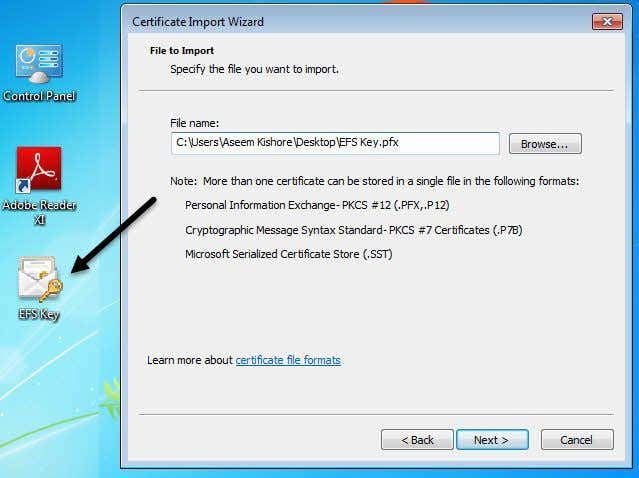
Setelah Anda mengimpor sertifikat, Anda akan dapat mendekripsi file apa pun yang dienkripsi dengan sertifikat itu. Seperti yang disebutkan sebelumnya, jika Anda mencoba membuka file terenkripsi dan Anda tidak memiliki atau tidak dapat menemukan sertifikatnya lagi, maka file tersebut pada dasarnya hilang.
Beberapa program menyatakan bahwa mereka dapat mendekripsi file Anda dengan harga yang mahal, tetapi mereka tidak pernah bekerja untuk saya dan itulah mengapa saya tidak mencantumkannya di sini. Jika Anda memiliki pertanyaan, jangan ragu untuk mengirim komentar. Menikmati!
Related posts
Cara Memindahkan atau Menyalin File Secara Otomatis di Windows
Cara Melihat File Mac di PC Windows
Cara Membaca dan Membuka File .DAT di Windows
Metode Alternatif untuk Menyembunyikan File dan Folder di Windows
Cara Mengakses File Mac dari PC Windows
Ubah Suara Startup dan Shutdown Windows
Cara Membuka File di Windows dengan Ekstensi File Berbeda
Cara Mencetak Daftar File di Direktori Windows
Cara Mengubah Desktop Icon Spacing di Windows 11/10
Jalankan Program Lama dalam Mode Kompatibilitas di Windows 11/10
Aktifkan Komponen PC Tablet Windows di Windows
Cara Menambahkan Area Tersembunyi Di Dalam Volume VeraCrypt Terenkripsi
Memecahkan Masalah Koneksi Jaringan Nirkabel Windows XP
Mengapa Anda Tidak Lagi Menggunakan Windows XP
Edit File Host Windows untuk Memblokir atau Mengarahkan Situs Web
Cara Mengoptimalkan File Paging Di Windows
Windows 10 & Windows 7 RAM Requirements - Berapa banyak memori yang Anda butuhkan?
Perbaiki Kesalahan Windows Live Mail 0x800CCC0B
Cara Mengembalikan Windows ke Pengaturan Pabrik
Cara menandatangani PDF File pada Windows
